Error de datos - Comprobación de redundancia cíclica - ¡Todos los métodos para resolverlo!
Aquí descubrirás:
- todo lo que necesitas saber sobre el error comprobación de redundancia cíclica
- los métodos para corregir ese error
- cómo DiskInternals Partition Recovery puede ayudarte
¿Estás listo? ¡Leamos!
Acerca de los errores de comprobación de redundancia cíclica
La Comprobación de Redundancia Cíclica (CRC) es un método para comprobar los datos en busca de errores tanto en el disco duro como en los discos ópticos. A veces, puedes tener errores de comprobación de redundancia cíclica, por ejemplo, con problemas en el registro, el sistema de archivos o el disco duro; o errores al instalar cualquier software o archivos configurados incorrectamente. Lamentablemente, si se trata de un error de datos de comprobación de redundancia cíclica, esto es bastante grave, porque tus datos pueden ser dañados o incluso eliminados. Por lo tanto, repara los errores de comprobación de redundancia cíclica lo antes posible.
Este artículo está especialmente dedicado a este tema.
Método 1. Usa el System File Checker (SFC)(Comprobador de Archivos del Sistema) para corregir el error CRC.
El SFC scan es una utilidad incorporada de Windows que permite escanear archivos, detectar posibles errores y corregirlos.
Completa los siguientes pasos para utilizar el SFC:

Si es necesario, conecta el dispositivo de almacenamiento externo al ordenador. Ahora tienes que hacer clic con el botón derecho del ratón en Inicio y seleccionar Símbolo del sistema (administrador). En la nueva ventana del símbolo del sistema, escribe el siguiente comando: sfc /scannow. A continuación, pulsa Enter; de este modo, comenzarás a escanear y corregir el error de comprobación de redundancia cíclica. Espera hasta que el proceso termine de completarse y reinicia el ordenador. Ahora verifica si el error de comprobación de redundancia cíclica ya no existe.
Si todo sigue igual y este método no ha sido de ayuda parar ti, pasa al método 2.
Método 2. Utiliza Partition Recovery para restaurar los archivos.
El método de recuperación de datos más probado es el DiskInternals Partition Recovery. Una vez que tus datos han sido restaurados y están en un lugar seguro, puedes utilizar incluso los métodos más extremos para corregir los errores de comprobación de redundancia cíclica.
DiskInternals Partition Recovery tiene una excelente reputación en el campo de la recuperación de datos de cualquier medio extraíble y disco duro después de que se ha borrado la información, el formateo de discos, unidades con errores de sistema (incluidos los errores de datos de comprobaciones de redundancia cíclica), daños en el sistema de archivos, etc.
La cantidad de datos que puedes recuperar es de hasta 1 PB. Este software tiene un potente Asistente de Recuperación incorporado, que te permite recuperar datos incluso si no eres un profesional de la tecnología, sino un usuario normal de PC.
La buena noticia es que hay una versión de prueba gratuita de DiskInternals Partition Recovery, que te mostrará cómo funciona el software. Antes de la recuperación, puedes utilizar la función de vista previa para confirmar la integridad de los datos recuperables. Esta función para ti, es gratis.




Como puedes ver, no hay riesgos con el DiskInternals Partition Recovery. Todo es sencillo y claro. Además, siempre puedes comunicarte con el servicio de asistencia de DiskInternals para que recibas ayuda altamente cualificada.
Método 3. Usa la utilidad CHKDSK para reparar el error CRC.
Para que puedas reparar los errores de comprobación de redundancia cíclica, puedes usar CHKDSK.
La utilidad CHKDSK comprueba y corrige perfectamente los errores en los discos, pero casi siempre corta los datos recuperables (¡solamente los recuperables!) en pequeñas partes, hasta 512 Kb. Y esto es perjudicial para los archivos grandes. Si usas el método 2, entonces no tienes que preocuparte por tus datos, porque están seguros.
Por lo tanto, puedes proceder a usar la utilidad CHKDSK! Primero, abre la línea de comando:
Simultáneamente presiona las teclas de acceso directo de Windows + Q. Ahora introduce "CMD" en la barra de búsqueda.
Haz clic con el botón derecho del ratón en "Símbolo del Sistema". Haz clic con el botón izquierdo en "Ejecutar como administrador".
Aparecerá una nueva ventana del símbolo del sistema, similar a esta:  .
.
Escribe el parámetro " chkdsk [la nueva letra de la unidad]" y pulsa Enter. Por ejemplo: o 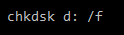 or
or

Presta atención: hay un espacio entre "d:" y "/"; y en lugar de D - debe ser la letra de tu disco duro.
 - corrige los errores del disco duro.
- corrige los errores del disco duro.
 - corrige el sector en el disco duro.
- corrige el sector en el disco duro.
Después de escanear y corregir los errores, escribe "Enter" y reinicia el ordenador.
Comprueba si ya se ha corregido el error de redundancia cíclica.

